- Müəllif Jason Gerald [email protected].
- Public 2023-12-16 10:54.
- Son dəyişdirildi 2025-01-23 12:06.
Microsoft Outlook -da Ofisdən kənar və ya "Açıq havada" köməkçisi, fəaliyyətsiz və ya ofisdən kənarda sizinlə əlaqə saxlayan insanlara göndərilən avtomatik cavabları qurmağa imkan verir. Ofisdə deyil xüsusiyyəti yalnız Microsoft Exchange hesabı istifadəçiləri üçün əlçatandır. Bununla belə, Exchange hesabı olmayan ev istifadəçiləri belə Outlook -un avtomatik olaraq cavab göndərə bilməsi üçün "ofisdən kənar" şablonlar yarada və proqram üçün qaydalar yarada bilərlər.
Addım
Metod 4: Outlook 2013 və 2010
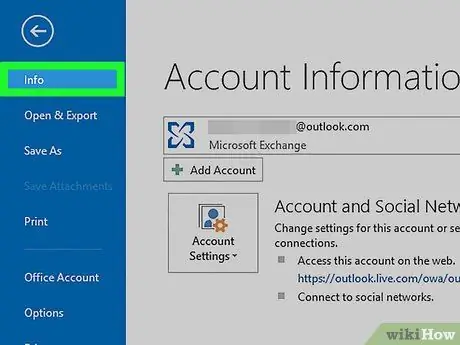
Addım 1. "Fayl" menyusunu basın, sonra sol kenar çubuğu menyusundan "Məlumat" ı seçin
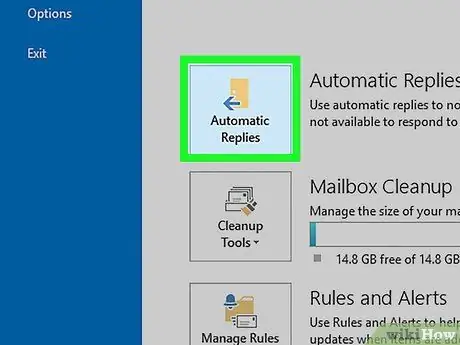
Addım 2. "Avtomatik Cavablar (Ofisdə)" seçin
Bundan sonra "Avtomatik Cavablar" informasiya qutusu açılacaq.
Bu seçim yoxdursa, Mübadilə olmayan bir hesabdan istifadə edə bilərsiniz. Exchange olmayan hesablara avtomatik cavablar qurmaq üçün bu yazının dördüncü metodunda təsvir olunan addımları izləyin
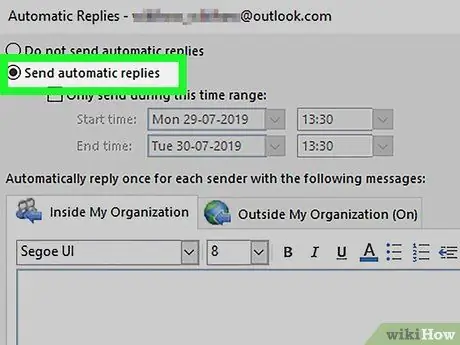
Addım 3. "Avtomatik Cavab Göndər" seçimini yoxlayın
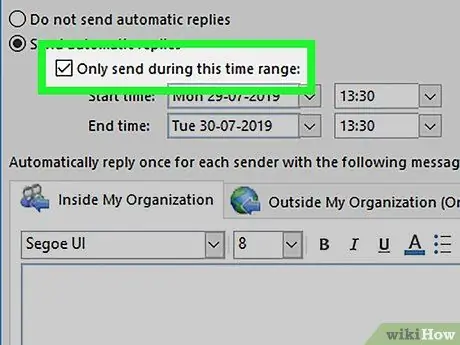
Addım 4. "Yalnız bu müddət ərzində göndər" seçimini yoxlayın, sonra istədiyiniz başlanğıc vaxtını ("Başlama vaxtı") və bitmə vaxtını ("Bitmə vaxtı") seçin
Məsələn, iki həftəlik tətil etməyi planlaşdırırsınızsa, tətilinizin müddətini seçin.
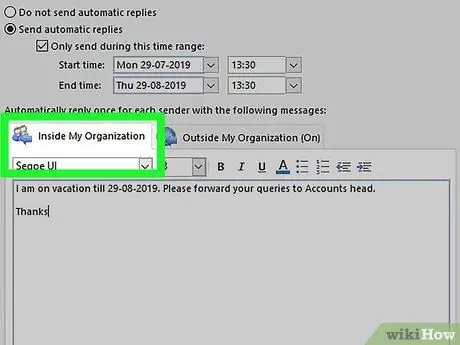
Addım 5. "Təşkilatımın daxilində" sekmesini basın, sonra sizinlə əlaqə saxlamaq istəyən iş yoldaşlarına (eyni ofisdə və ya şirkətdə) göndəriləcək avtomatik bir mesaj yazın
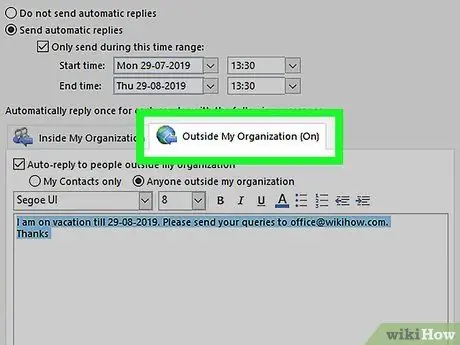
Addım 6. "Təşkilatımın xaricində" sekmesini vurun, sonra təşkilatınızdan və ya ofisinizdən kənarda sizinlə əlaqə saxlamaq istəyən insanlara göndəriləcək avtomatik bir mesaj yazın
Məsələn, məşğul olduğunuzu izah edən bir mesaj yazın və mesajı göndərənə suallar verməyə və ofisdəki digər əlaqələrdəki problemləri müzakirə etməyə yönəldin.
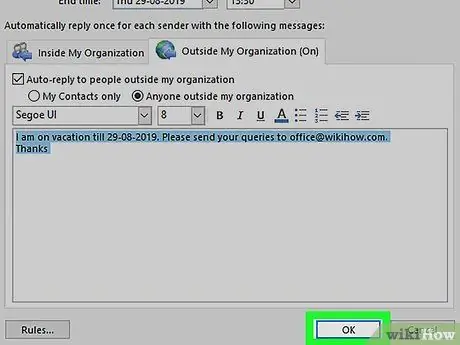
Addım 7. "OK" düyməsini basın
Ofisdə olmadığınız zaman sizə e -poçt göndərən insanlar yaratdığınız avtomatik bir mesaj alacaqlar.
Metod 2 /4: Outlook 2007
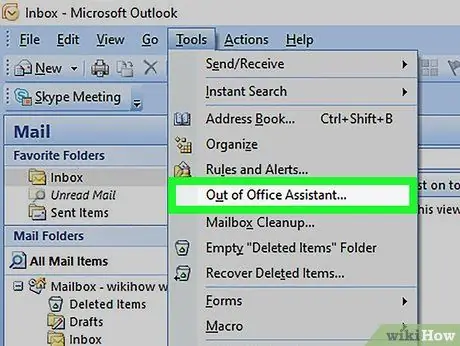
Addım 1. "Alətlər" menyusunu vurun, sonra "Ofisdən kənar köməkçi" ni seçin
"Ofisdən kənar köməkçi" informasiya qutusu açılacaq.
Bu seçim yoxdursa, Mübadilə etməyən bir hesabdan istifadə edə bilərsiniz. Exchange olmayan hesablara avtomatik cavablar qurmaq üçün bu yazının dördüncü üsulunda təsvir olunan addımları izləyin
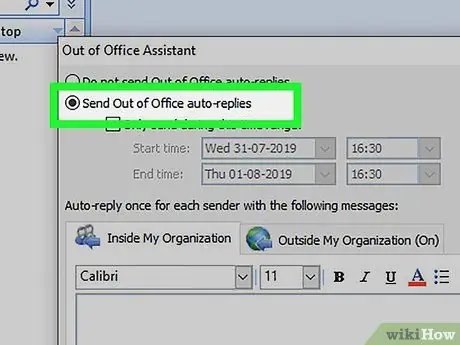
Addım 2. "Ofisdən avtomatik cavabları göndər" seçimini yoxlayın
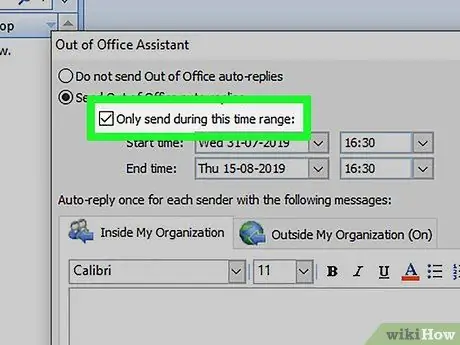
Addım 3. "Yalnız bu müddət ərzində göndər" seçimini yoxlayın, sonra istədiyiniz başlanğıc vaxtını ("Başlama vaxtı") və bitmə vaxtını ("Bitmə vaxtı") seçin
Məsələn, bir gün ofisdən kənarda olmağı planlaşdırırsınızsa, uyğun bir tarix seçin (məsələn, məzuniyyət tarixiniz və ya göstərilməyəcəyiniz tarix).
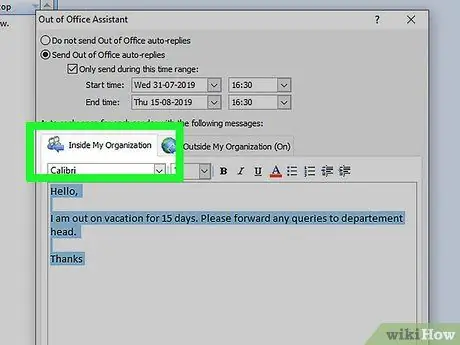
Addım 4. "Təşkilatımın daxilində" sekmesini vurun, sonra sizinlə əlaqə saxlamaq istəyən iş yoldaşlarına (eyni ofisdə və ya şirkətdə) göndərmək istədiyiniz avtomatik cavabı yazın
Məsələn, bir gün ofisə getmədiyinizi izah edin və uzaqda olduğunuz müddətdə menecer işinizdən cavabdeh olacaq.
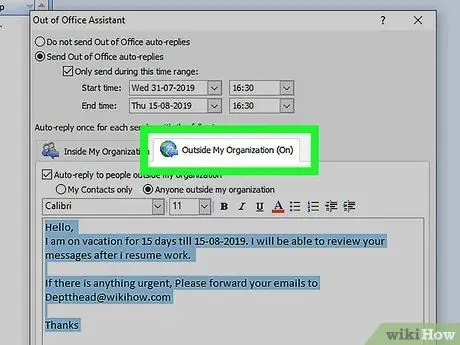
Addım 5. "Təşkilatımın xaricində" sekmesini vurun, sonra təşkilatınızdan və ya ofisinizdən kənarda sizinlə əlaqə saxlamaq istəyən insanlara göndərmək istədiyiniz avtomatik bir mesaj yazın
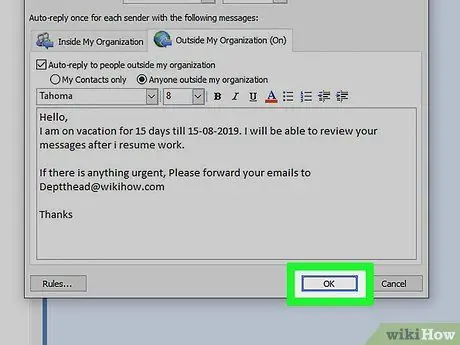
Addım 6. "OK" düyməsini basın
Ofisdə olmadığınız zaman sizə e -poçt göndərən insanlar yaratdığınız avtomatik bir mesaj alacaqlar.
Metod 3 /4: Outlook 2003
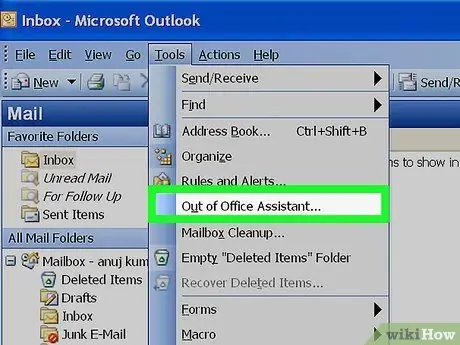
Addım 1. "Alətlər" menyusunu vurun, sonra "Ofisdən kənar köməkçi" ni seçin
"Ofisdən kənar köməkçi" informasiya qutusu açılacaq.
Bu seçim yoxdursa, Mübadilə etməyən bir hesabdan istifadə edə bilərsiniz. Exchange olmayan hesablara avtomatik cavablar qurmaq üçün bu yazının dördüncü üsulunda təsvir olunan addımları izləyin
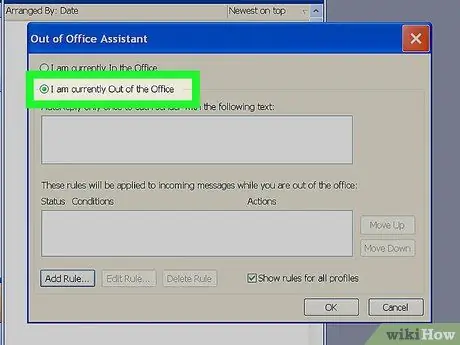
Addım 2. "Hazırda ofisdəyəm" seçimini yoxlayın
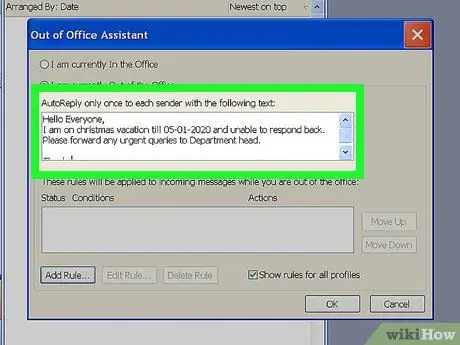
Addım 3. Ekrandakı "Hər göndərənə yalnız bir dəfə aşağıdakı mətnlə avtomatik cavab ver" sahəsində sizinlə əlaqə saxlayan insanlara avtomatik olaraq göndərilməsini istədiyiniz mesajı yazın
Sizə e -poçt göndərən insanlar işə qayıdana qədər avtomatik cavablar alacaqlar.
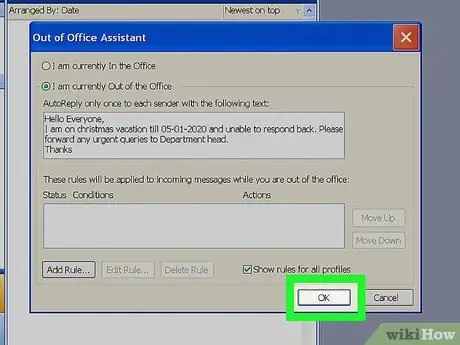
Addım 4. "OK" düyməsini basın
Sizinlə e -poçt vasitəsi ilə əlaqə quran bütün tərəflər qeyri -müəyyən müddətə və ya bu metodun ilk addımını təkrarlayana qədər "Mən hazırda ofisdəyəm" seçənə qədər avtomatik olaraq "Ofisdə" mesajı alacaqsınız.
Metod 4-dən 4: Mübadilə Olmayan Hesab
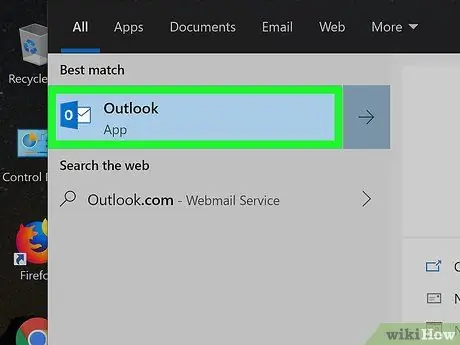
Addım 1. Fərdi kompüterdə Microsoft Outlook proqramını işə salın
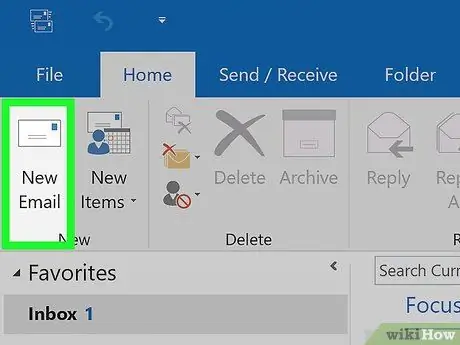
Addım 2. "Ev" menyusuna basın və "Yeni E -poçt" seçin
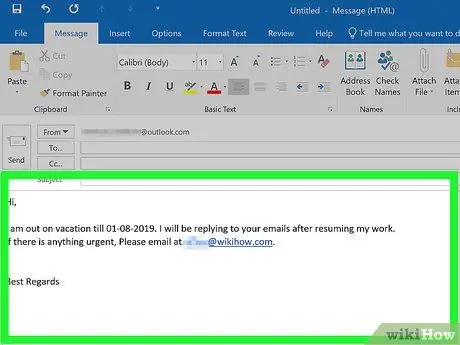
Addım 3. Mesajın gövdəsində sizinlə əlaqə saxlayan insanlara avtomatik olaraq göndərilməsini istədiyiniz cavabı yazın
Daha sonra bu mesaj "işdən kənarda" şablonunuz kimi istifadə olunur.
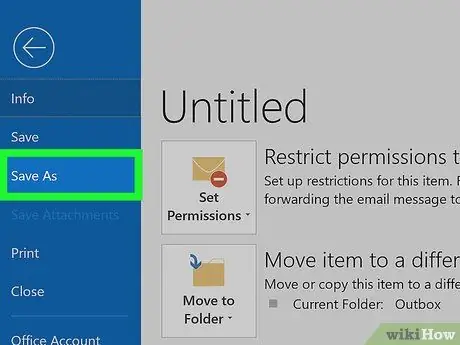
Addım 4. "Fayl" menyusunu basın və "Farklı Saxla" seçin
Daha sonra "Kimi Saxla" informasiya qutusu açılacaq.
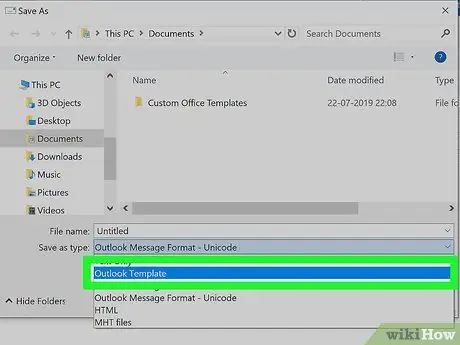
Addım 5. "Tür olaraq saxla" açılan menyusundan "Outlook Şablonu" nu seçin
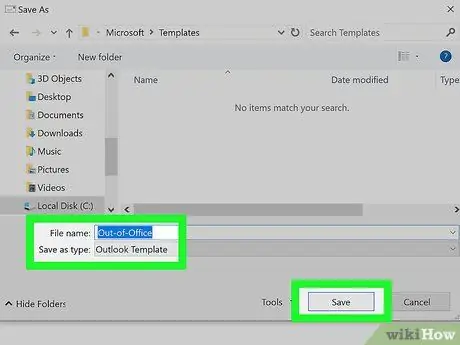
Addım 6. Mesaj şablonunun adını yazın və sonra "Saxla" düyməsini basın
Şəxsi Outlook hesabınızda e -poçt vasitəsi ilə əlaqə qura bilmədiyiniz zaman bu şablondan istifadə edilə bilər.
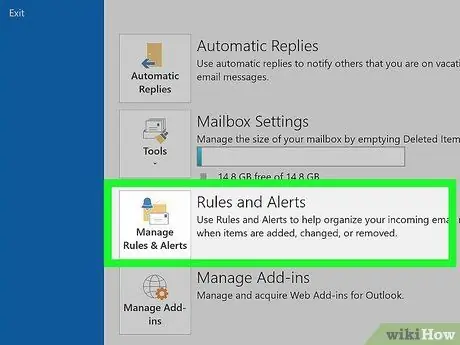
Addım 7. "Ev" düyməsini basın, "Qaydalar" ı seçin və "Qaydaları və Uyarıları İdarə et" seçin
Əlaqə olmadıqda şablonun mesaj göndərənlərə avtomatik olaraq göndərilməsi üçün, şablondan istifadə edərək alınan məktublara avtomatik olaraq cavab verməyi Outlook -a tapşıran bir qayda yaratmalısınız.
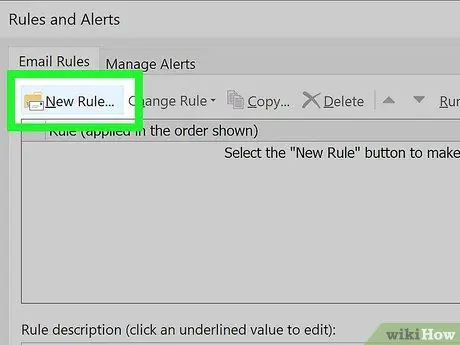
Addım 8. "Yeni Qayda" nı seçin, sonra "Boş bir qaydan başla" bölməsində "Aldığım mesajlara qaydaları tətbiq et" seçin
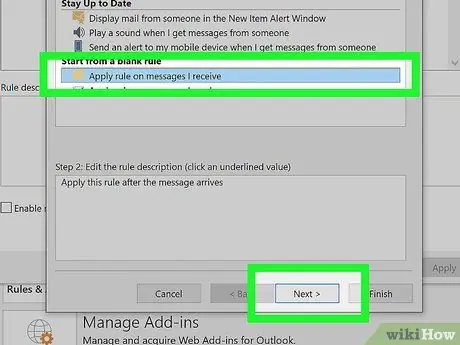
Addım 9. "İrəli" düyməsini basın, sonra qayda yaratmaq üçün yenidən "Sonrakı" seçin
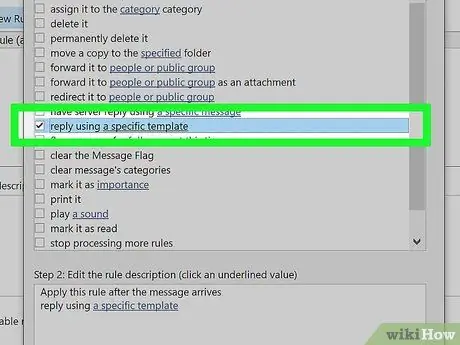
Addım 10. Mesajla nə etmək istəyirsiniz? ”.
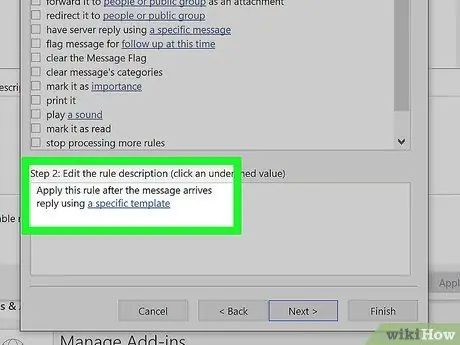
Addım 11. "Qaydanın təsvirini redaktə edin (altından xətt çəkilmiş dəyəri vurun)" bölməsindəki "xüsusi şablon" seçimini yoxlayın
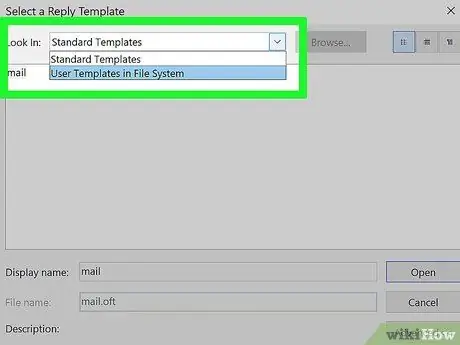
Addım 12. "Bax" açılan menyusundan "Fayl Sistemində İstifadəçi Şablonları" nı seçin
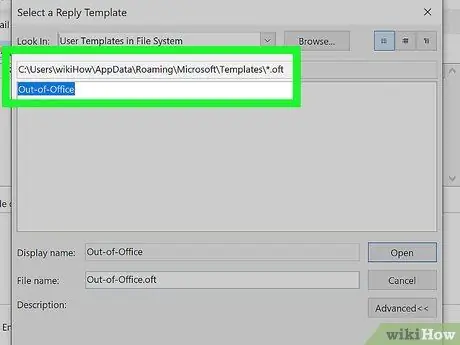
Addım 13. Avtomatik "işdən kənar" cavabı olaraq istifadə etmək üçün əvvəlcədən hazırlanmış şablonu seçin, sonra "Aç" ı seçin
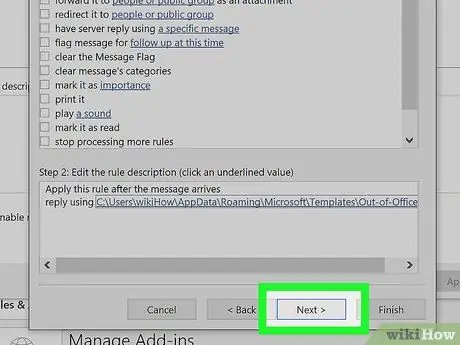
Addım 14. "Sonrakı" düyməsini basın, lazım olduqda istisnalar əlavə edin
Məsələn, müəyyən bir göndəricidən başqa bir e -poçt hesabına e -poçt göndərə bilərsiniz.
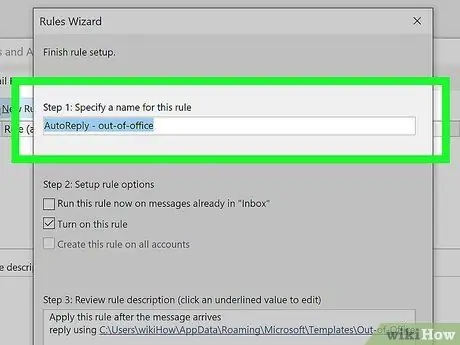
Addım 15. "Sonrakı" düyməsini basın, sonra yaradılan avtomatik cavab qaydasının adını yazın
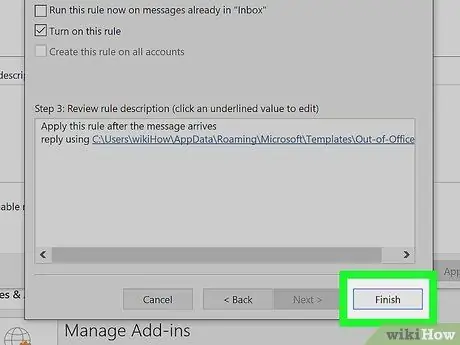
Addım 16. "Bitir" düyməsini basın
Sizə bir e -poçt göndərən hər kəs, yaratdığınız şablondan avtomatik bir mesaj alacaq.






